كيفية تنسيق الخلايا في برنامج excel باستخدام vba (مع أمثلة)
هناك مجموعة واسعة من الطرق لتنسيق الخلايا في Excel باستخدام خصائص مختلفة في VBA، بما في ذلك:
- أضف مسافة بادئة
- طلب
- الحدود
- المنشئ
- خط الحرف
- HiddenFormula
- المحاذاة الأفقية
- مستوى الانسحاب
- الداخلية
- مقفل
- دمج الخلايا
- تنسيق الرقم
- NumberLocalFormat
- توجيه
- الأبوين
- تقليل إلى ضبط
- انحياز عمودي
- دوران النص
من خلال إنشاء ماكرو في VBA، يمكنك استخدام واحدة أو أكثر من هذه الخصائص لتنسيق الخلايا في نطاق معين في ورقة Excel.
يوضح المثال التالي كيفية القيام بذلك عمليا.
مثال: كيفية تنسيق الخلايا في برنامج Excel باستخدام VBA
لنفترض أن لدينا القائمة التالية لأسماء فرق كرة السلة في برنامج Excel:
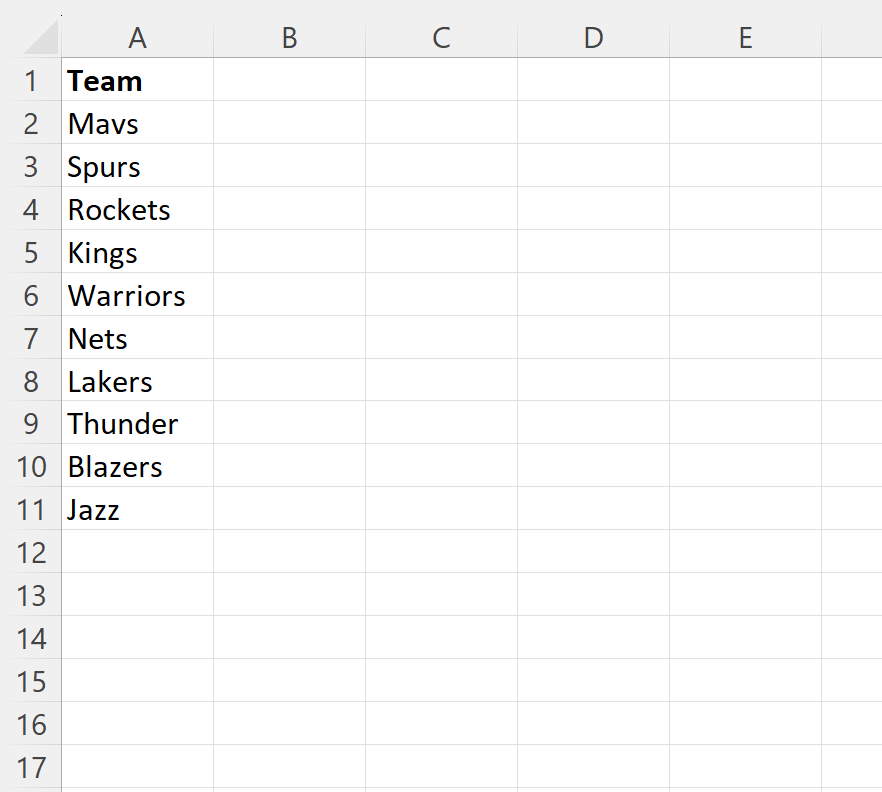
يمكننا إنشاء الماكرو التالي لتنسيق كل خلية في النطاق A2:A11 بخصائص محددة:
SubFormatCells ()
With Worksheets("Sheet1").Range("A2:A11")
.Font.FontStyle = "Bold"
.Font.Name = "Calibri"
.Font.Size = 13
.Font.Color = vbRed
.HorizontalAlignment = xlCenter
End With
End Sub
بمجرد تشغيل هذا الماكرو، سيتم تنسيق كل خلية في النطاق A2:A11 بالطريقة التي حددناها:
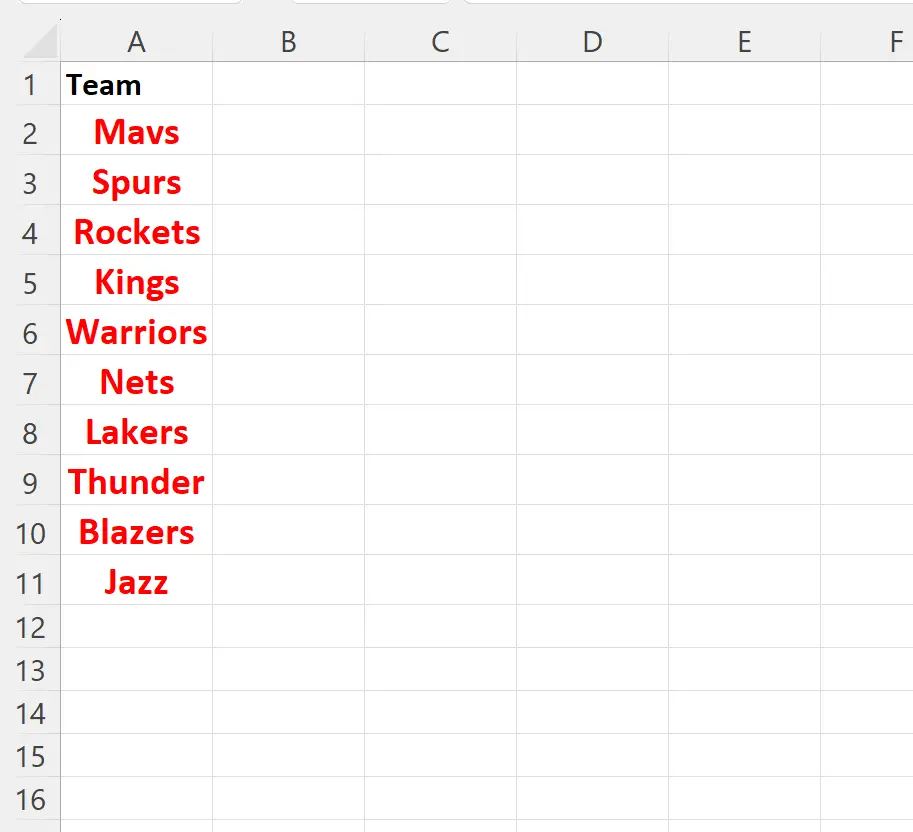
باستخدام هذا الماكرو تحديدًا، أجرينا التغييرات التالية على كل خلية في النطاق A2:A11 :
- قمنا بتغيير نمط الخط إلى غامق.
- قمنا بتغيير عائلة الخط إلى Calibri.
- قمنا بتغيير حجم الخط إلى 13.
- نقوم بتغيير لون الخط إلى اللون الأحمر.
- لقد قمنا بتوسيط النص أفقيًا.
لاحظ أن هذا المثال يوضح طريقة واحدة فقط لتنسيق الخلايا في نطاق معين.
باستخدام الخصائص المتنوعة المتوفرة في VBA، يمكنك تنسيق الخلايا بالشكل الذي تريده.
ملاحظة : يمكنك العثور على الوثائق الكاملة لجميع خصائص تنسيق الخلايا الممكنة في VBA هنا .
مصادر إضافية
تشرح البرامج التعليمية التالية كيفية تنفيذ المهام الشائعة الأخرى في VBA:
كيفية جعل الخط عريضًا باستخدام VBA
كيفية توسيط النص باستخدام VBA
كيفية ضبط حجم الخط باستخدام VBA